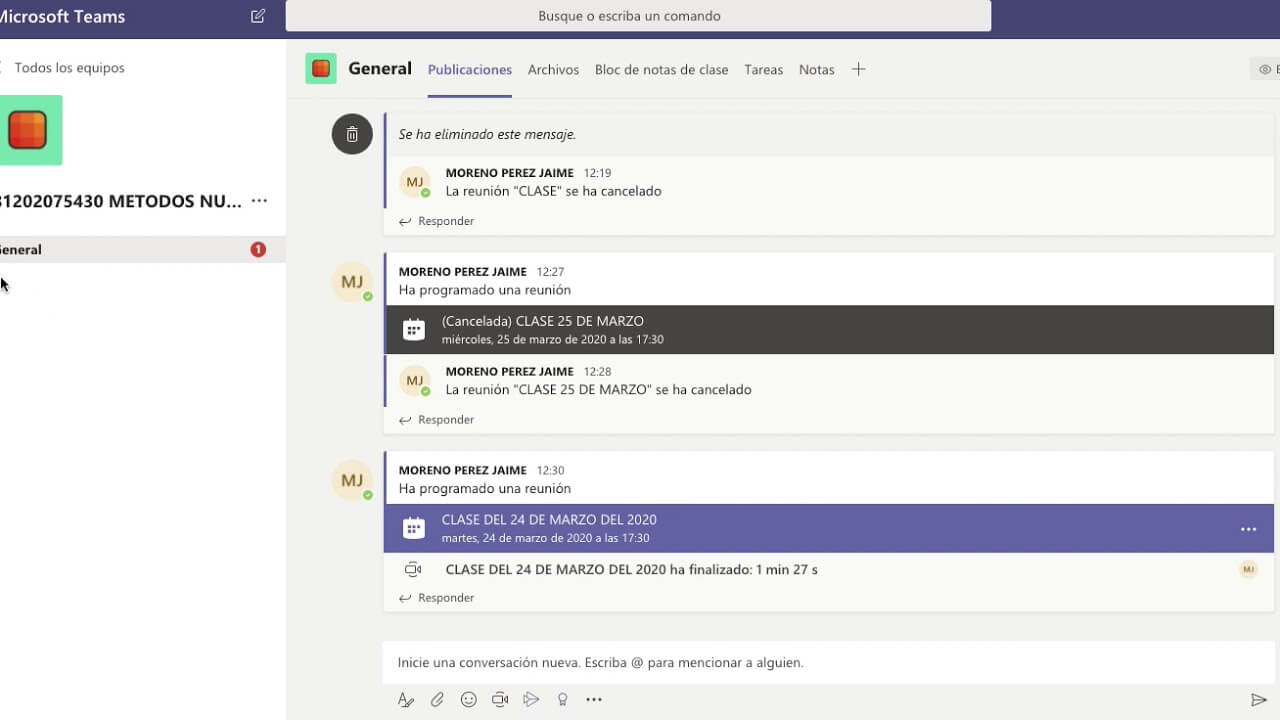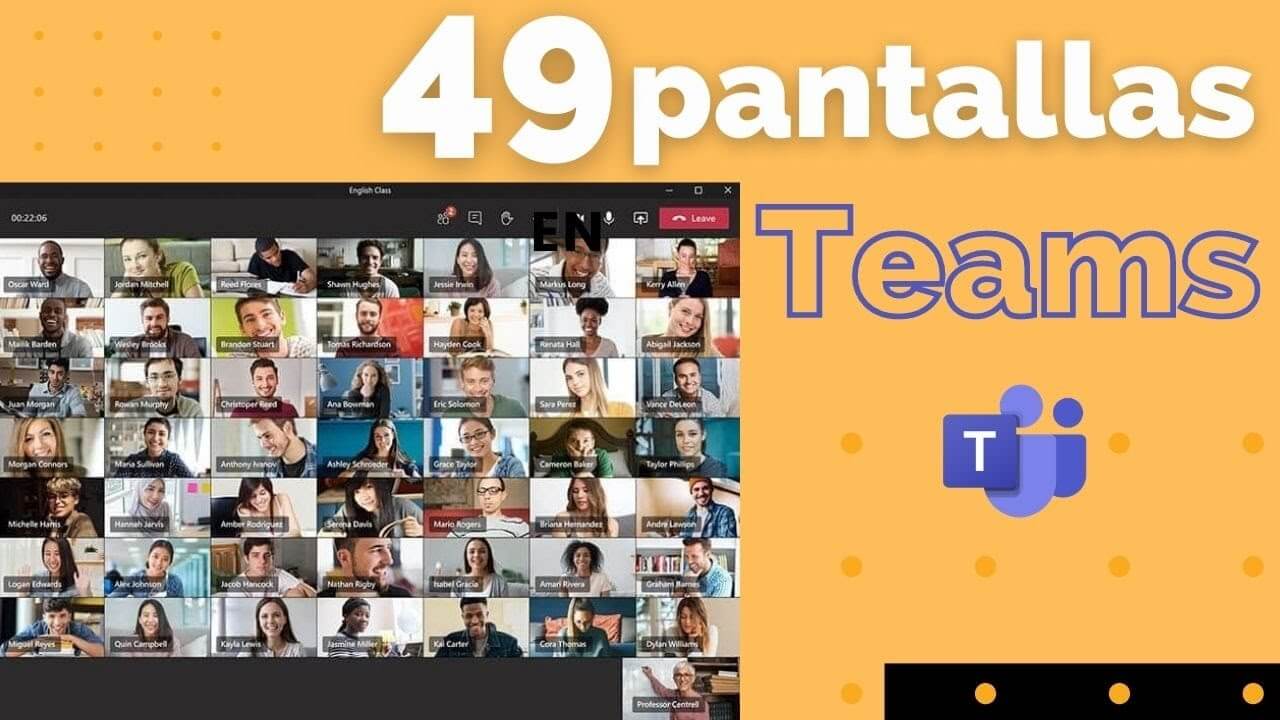Llevar un registro de los asistentes a una reunión organizada en Teams es un proceso que, además de sencillo, permite conocer los nombres de cada integrante de la reunión y verificar tanto la hora en la que se unieron como en la que se marcharon.
Descargar informes de asistencia en Teams
Lo primero que debemos considerar es que el informe de asistencia sólo puede ser descargado por los organizadores de la reunión, quedando de parte del administrador, activar la función para que quede disponible.
Aclarado el punto, el informe de asistencia en Teams puede conseguirse en dos lugares distintos:
En el chat de reunión
Luego de concluida la reunión, esperaremos alrededor de 5 minutos antes de verificar la aparición en el chat de un icono etiquetado como Informe de asistencia, posteriormente:
- Pinchar en el icono Informe de asistencia.
- Esperar que el informe se descargue en el dispositivo.
- Buscar el archivo en la carpeta Descargas, estará disponible en formato CSV para ser abierto en Excel.
Listo, estos pasos nos llevarán a visualizar la asistencia a la reunión en cuestión, acotando que en el caso de reuniones periódicas, la plataforma remite un informe único luego de cada repetición.
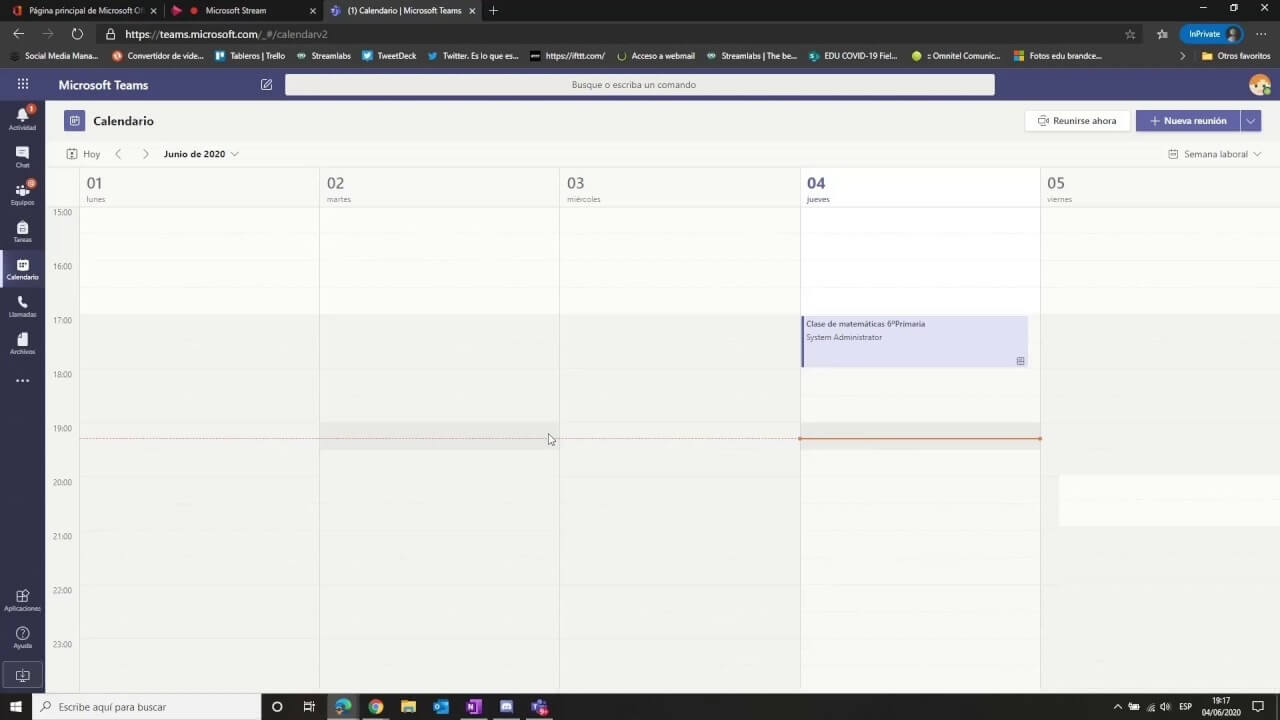
En la invitación a la reunión
Ahora bien, si se trata de verificar la asistencia en la invitación a la reunión de Teams, los pasos cambian considerablemente, requiriendo:
- Ingresar a la plataforma de Teams
- Localizar el apartado que se enuncia como Calendario
- Abrir la reunión
- Desplegar la pestaña de Detalles
- Ubicar el icono con la etiqueta Informe de asistencia
- Seleccionar el archivo para iniciar la descarga.
De la misma forma que en el caso de asistencias en el chat de reunión, el archivo podrá ser descargado en formato CSV, lo que implica la posibilidad de utilizar Excel para visualizarlo.
En cuanto a reuniones periódicas, el acceso al informe de asistencia disponible en la pantalla Detalles, limita el acceso exclusivo a la última repetición de la reunión.
Problemas conocidos y limitaciones
Aunque resulta sencillo para los organizadores acceder a la lista de asistencia en reuniones organizada en Teams, la disponibilidad del documento supone ciertas limitaciones.
En primer lugar, en el particular de una sala de reunión únicamente tendrán acceso a los nombres en el chat de la sala luego de que alguno de sus integrantes lo active a través de un mensaje.
Por otra parte, sólo dispondrán de un informe de asistencia en el caso de que alguien inicie una segunda reunión durante otra en curso utilizando la misma conversación del canal; en palabras más simples en dos reuniones que comparten canal el informe de asistencia será exclusivo de la segunda.
Finalmente está el hecho de quedar fuera del informe aquellos que aguardan en la sala de espera (o los que no son admitidos en la reunión) aun cuando antes de llegar a su fin, formen parten de ella lo que compromete la precisión de la información.